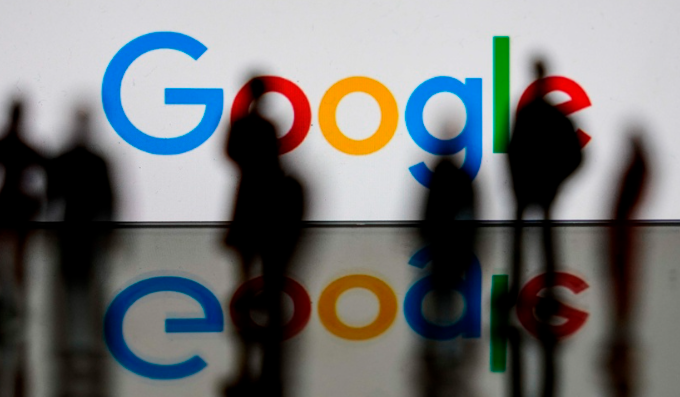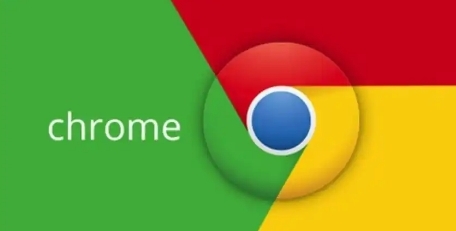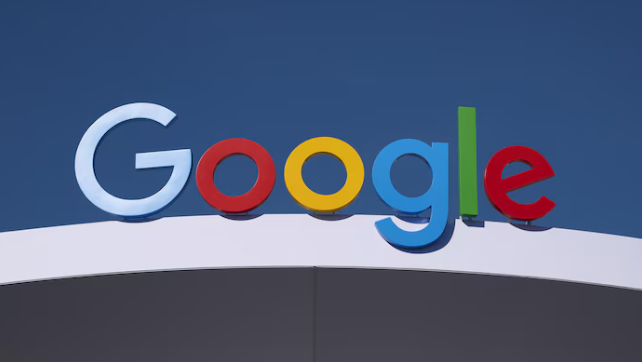1. 调整视频播放设置:在谷歌浏览器中,可以通过设置优化视频内容的自动播放。打开谷歌浏览器,点击右上角的三个点,选择“设置”,在“隐私与安全”部分,找到“网站设置”,点击“内容设置”中的“自动播放”,可根据自身需求选择自动播放的规则,如允许所有网站自动播放、仅允许部分网站自动播放或阻止所有网站自动播放等。
2. 优化硬件加速设置:硬件加速可以有效提升视频播放性能。在谷歌浏览器的设置中,找到“系统”选项,确保“使用硬件加速模式(如果可用)”被勾选。这样浏览器将利用电脑的GPU来解码视频,减轻CPU的负担,从而提高视频播放的流畅度和质量。不过,如果电脑的显卡驱动过旧或存在问题,可能会导致硬件加速出现兼容性问题,此时可以尝试更新显卡驱动或暂时禁用硬件加速来排查问题。
3. 管理浏览器扩展程序:部分浏览器扩展程序可能会干扰视频播放,导致卡顿或画质下降。点击右上角的三个点,选择“更多工具”,然后点击“扩展程序”。在扩展程序列表中,逐一禁用扩展程序,然后尝试重新加载网页视频,以确定是否是某个扩展程序导致的问题。如果找到有问题的扩展程序,可以选择永久禁用或删除它。
4. 调整视频缓存设置:视频缓冲优化可以在播放前预先加载一定量的视频数据,当网络出现短暂波动时,利用已缓冲的数据继续播放,减少卡顿现象,提高播放的连贯性。在浏览器的设置中,虽然无法直接设置视频缓存的大小,但可以通过调整浏览器的缓存策略来间接影响视频缓存。例如,在“隐私与安全”部分,点击“清除浏览数据”,在弹出的窗口中,选择要清除的数据类型(包括缓存),然后点击“清除数据”,这样可以清除旧的缓存数据,为新的视频缓存腾出空间。
5. 优化网络连接:确保设备连接到稳定的网络,避免使用公共Wi-Fi或信号弱的网络。如果可能的话,尝试使用有线网络连接,以获得更稳定和更快的网络速度。同时,关闭其他正在占用网络带宽的设备或应用程序,以确保视频播放有足够的网络资源。
6. 更新谷歌浏览器:保持谷歌浏览器为最新版本,开发者会不断修复漏洞和优化性能,新版本通常能更好地支持各种视频格式和编码,以及提供更流畅的视频播放体验。
总的来说,通过以上步骤,您可以有效地解决Chrome浏览器页面无法加载的问题。如果问题依然存在,建议考虑使用其他浏览器或进一步检查系统设置。